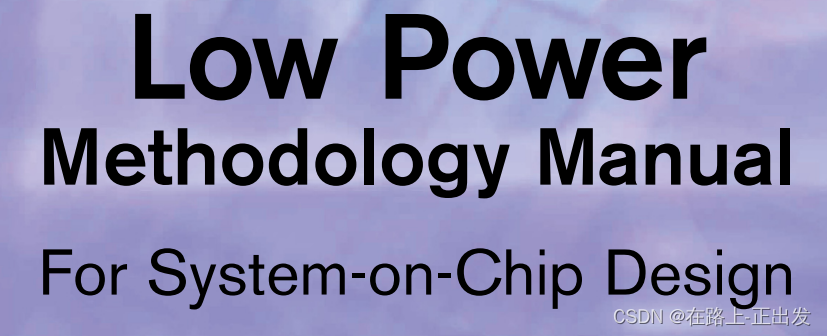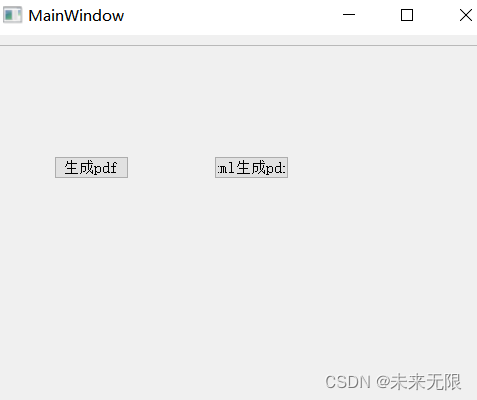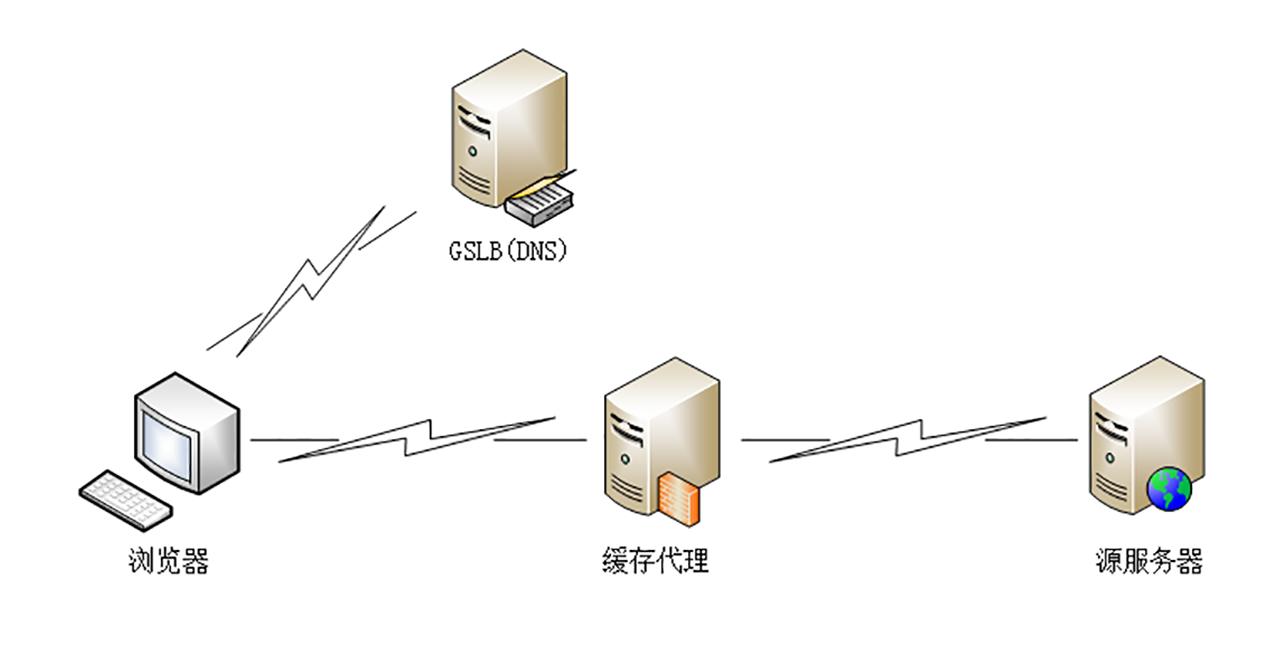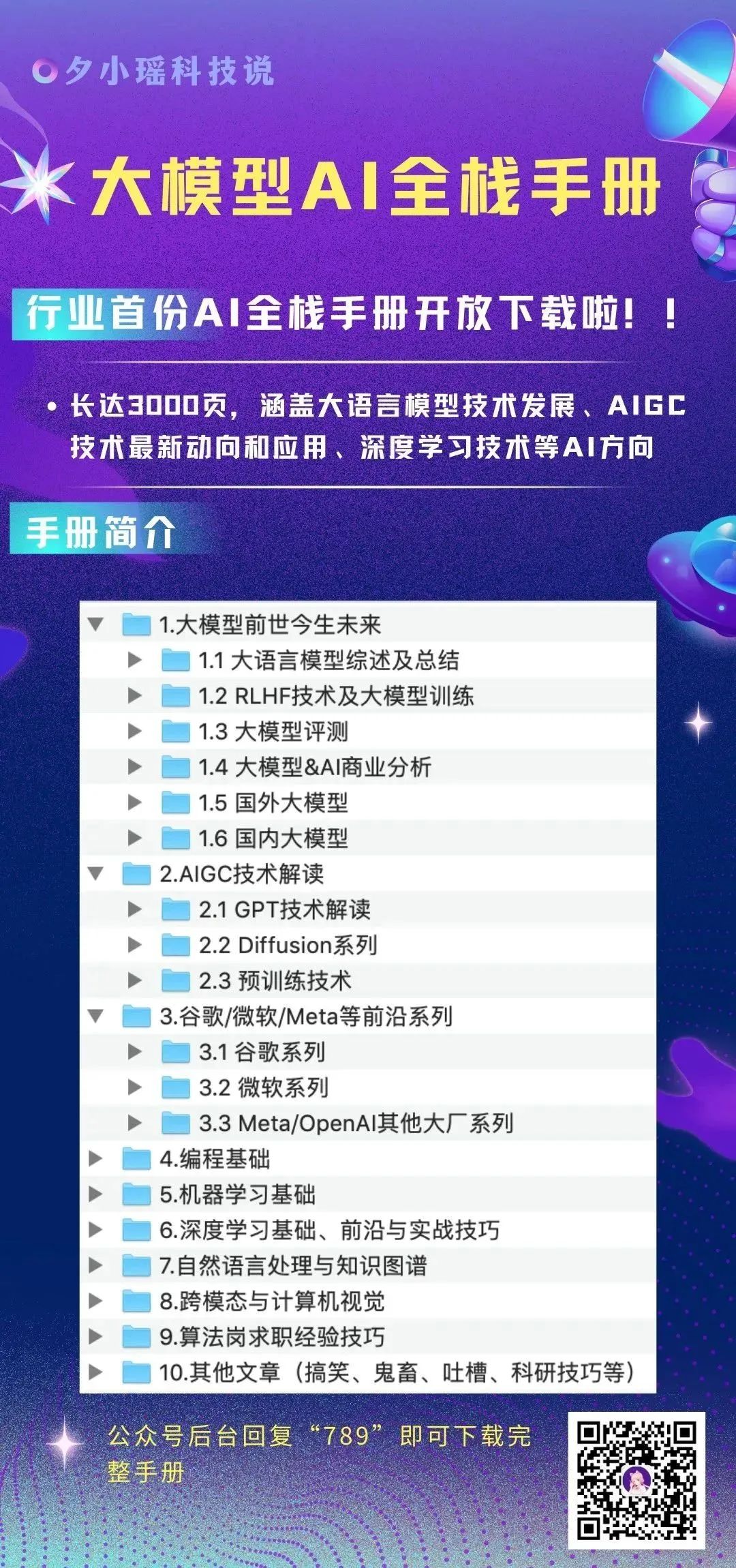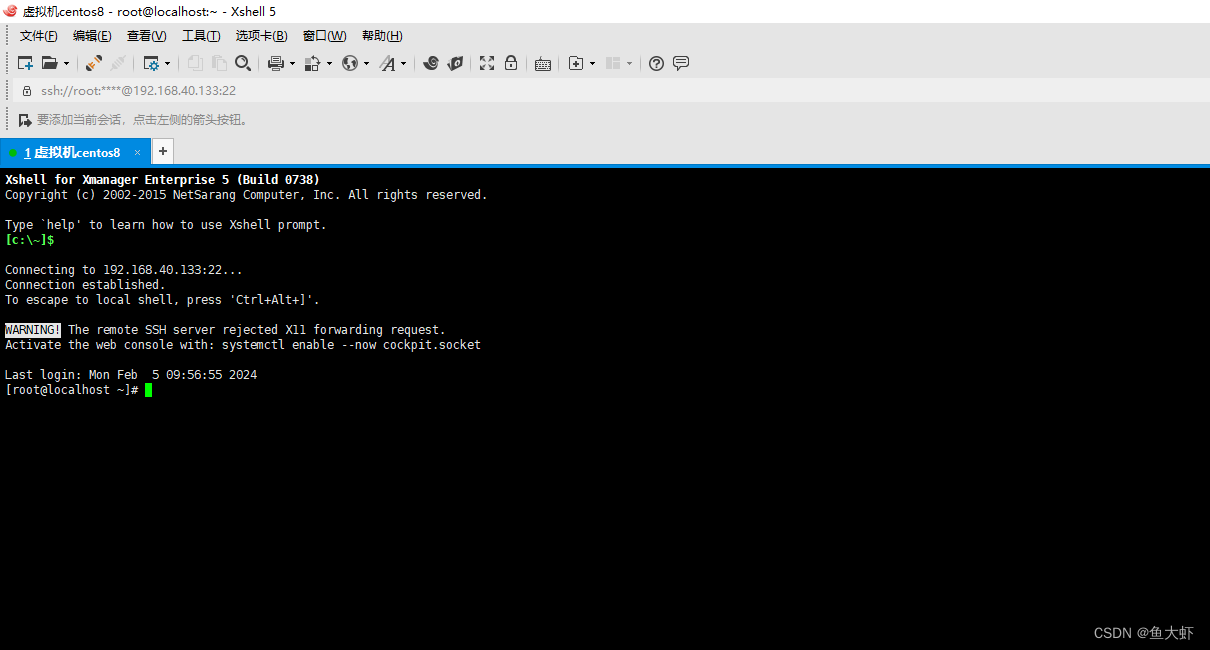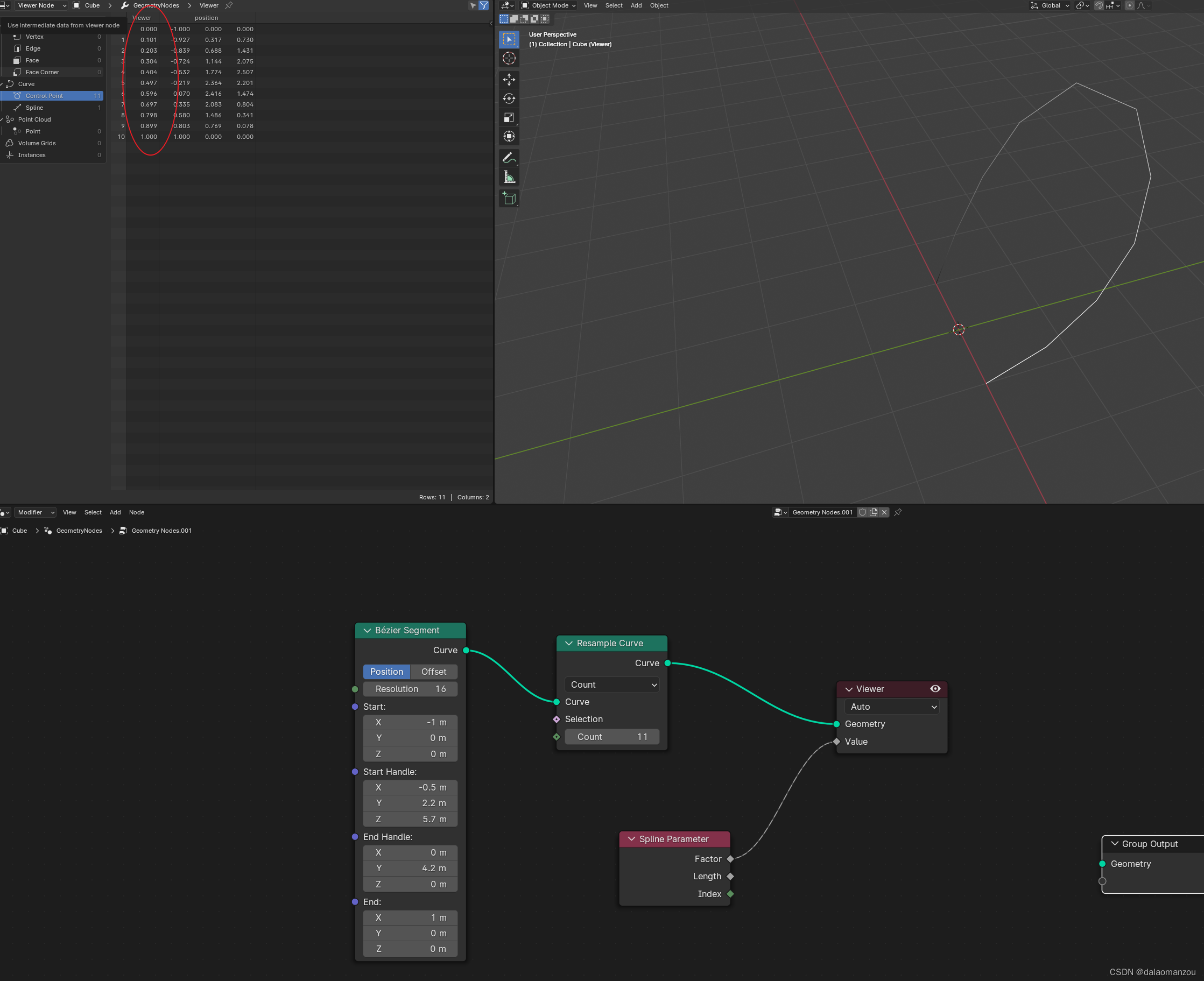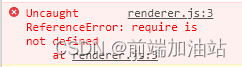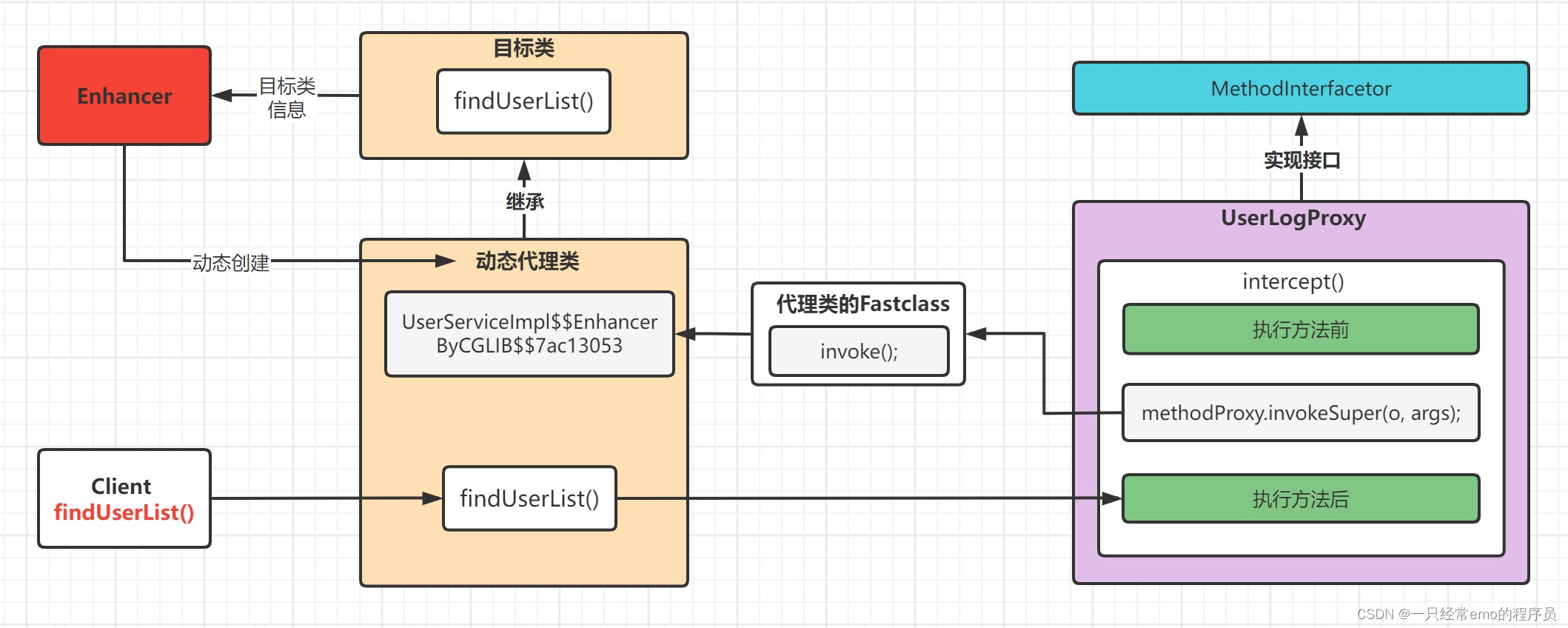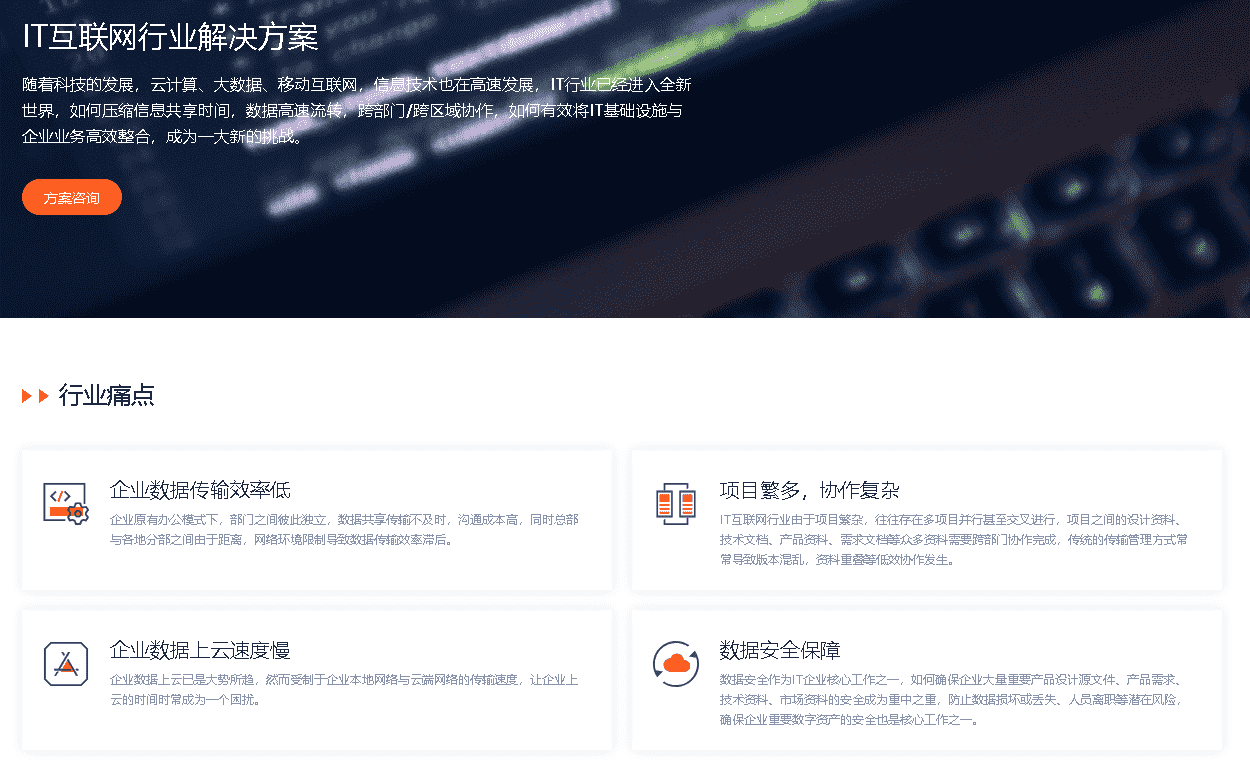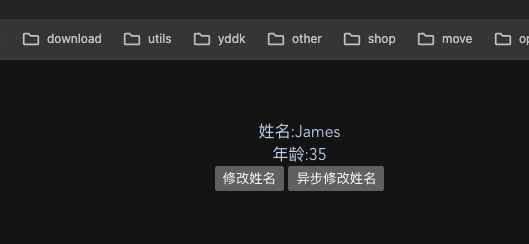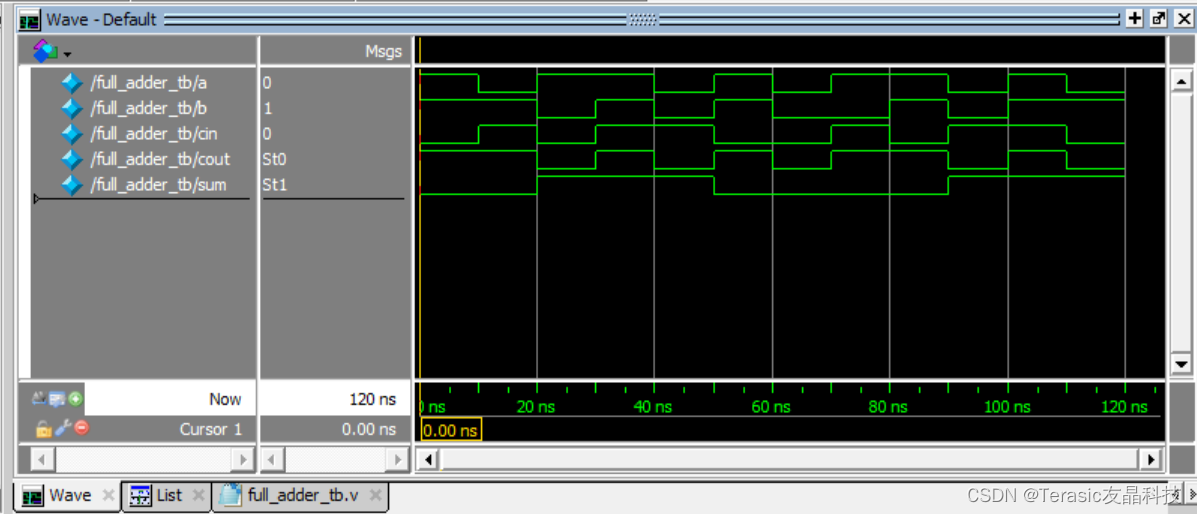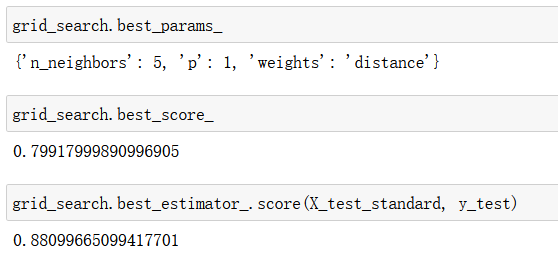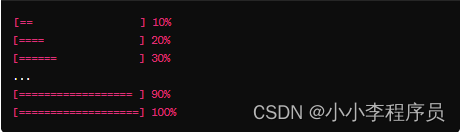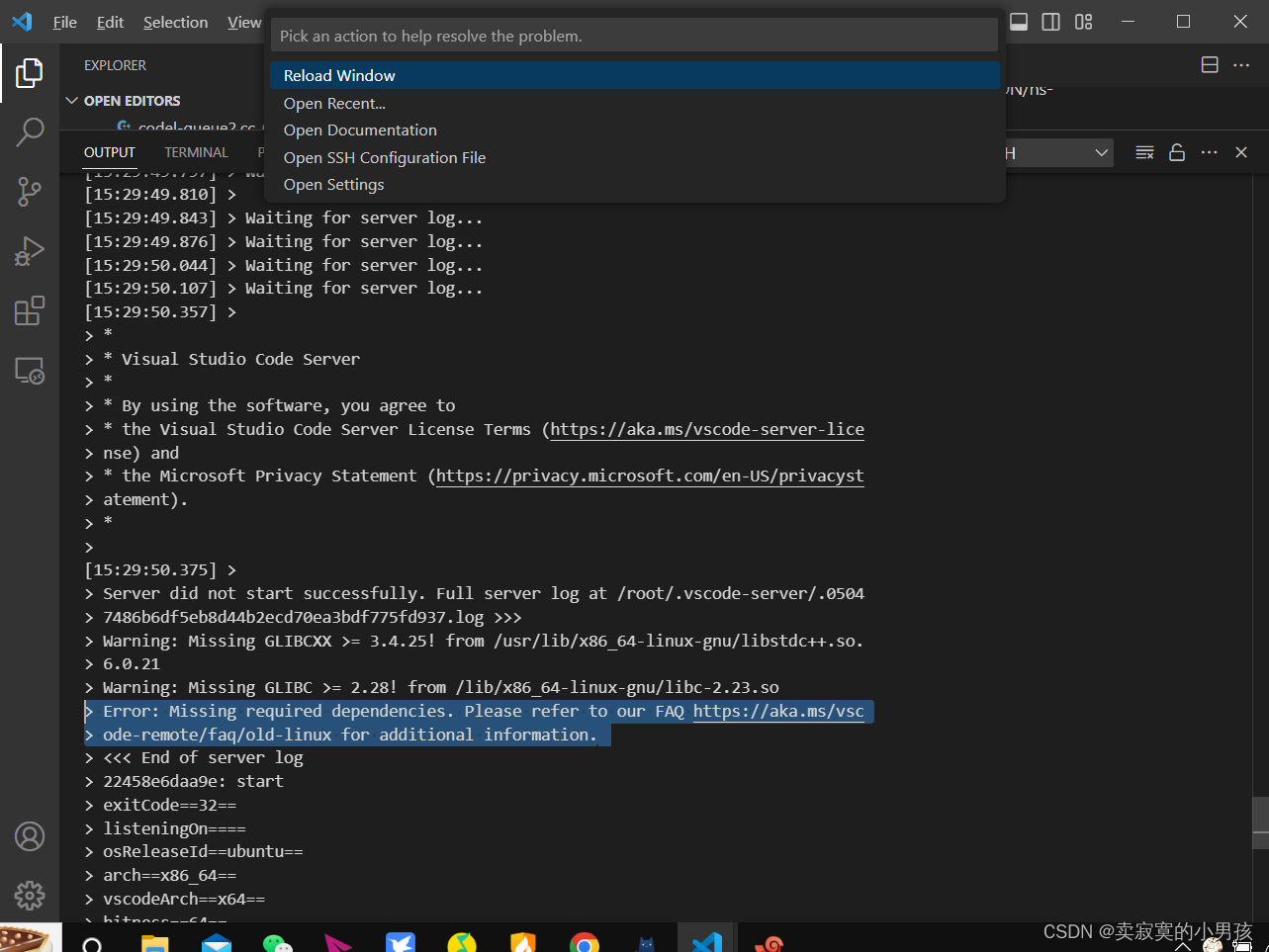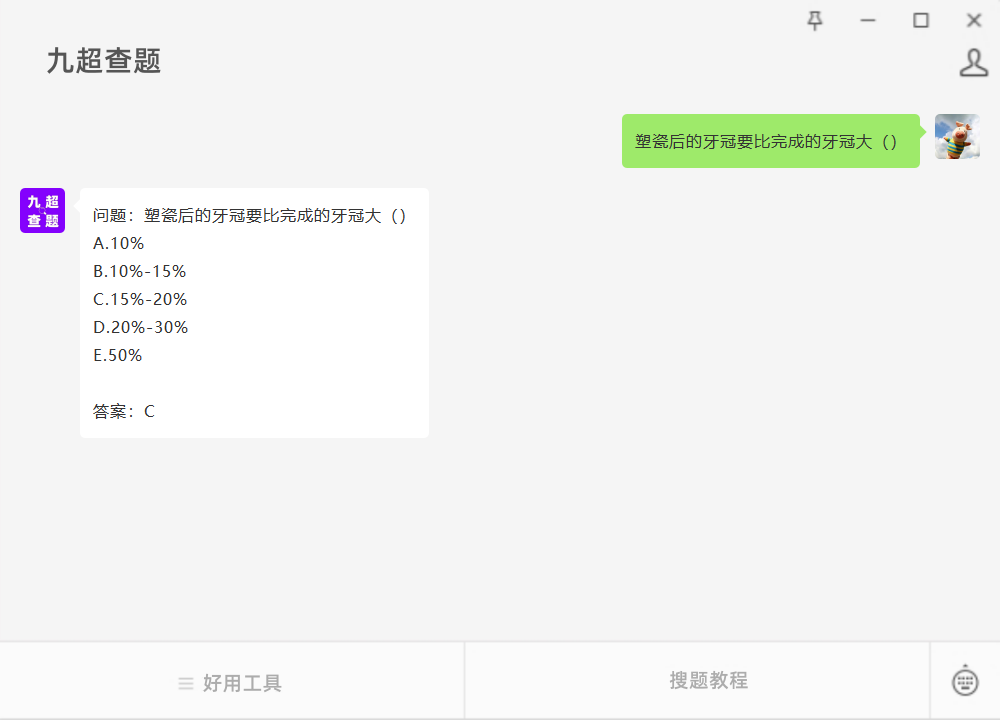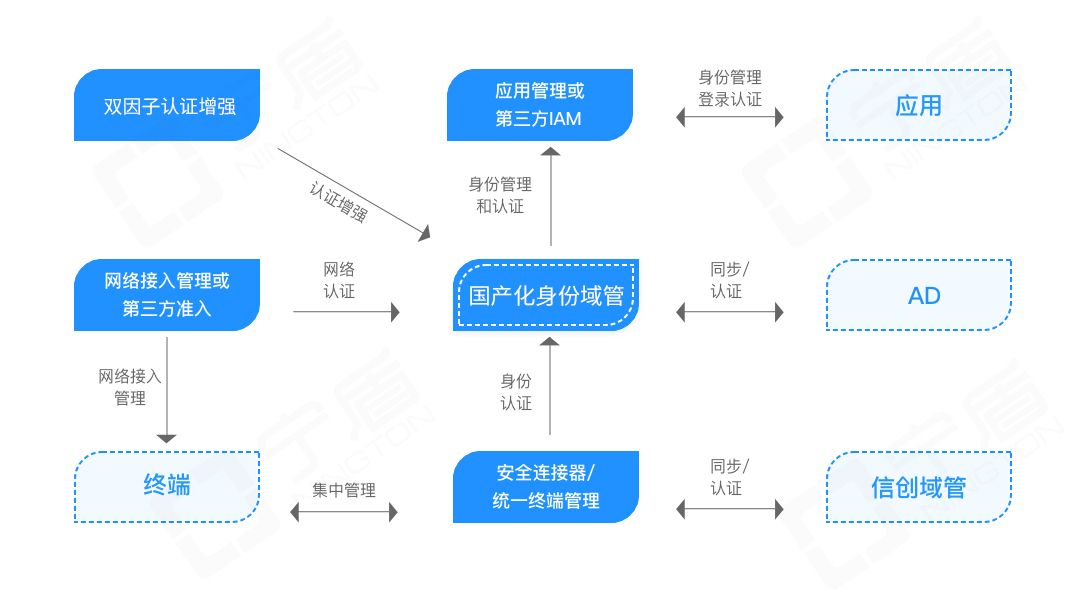Python中使用opencv-python库进行颜色检测
之前写过一篇VC++中使用OpenCV进行颜色检测的博文,当然使用opencv-python库也可以实现。
在Python中使用opencv-python库进行颜色检测非常简单,首选读取一张彩色图像,并调用函数imgHSV = cv2.cvtColor(img,cv2.COLOR_BGR2HSV);函数将原图img转换成HSV图像imgHSV,再设置好HSV三个分量的上限和下限值,调用inRange函数imask = cv2.inRange(imgHSV,lower,upper)将HSV色彩图像转换成掩码图,掩码图中只有黑白二值图像,从而达到颜色检测的目的。颜色检测通常可以用于物体检测和跟踪中,尤其在不同的图像和物体中根据特定的颜色去筛选出某个物体。
通过学习油管博主murtazahassan的视频LEARN OPENCV in 3 HOURS with Python | Including 3xProjects | Computer Vision,里面第7个OpenCV示例将到如何从一副兰博基尼的轿车图像中进行颜色检测,相关代码地址为:Learn-OpenCV-in-3-hours
/chapter7.py
如下所示:
import cv2
import numpy as npdef empty(a):passdef stackImages(scale,imgArray):rows = len(imgArray)cols = len(imgArray[0])rowsAvailable = isinstance(imgArray[0], list)width = imgArray[0][0].shape[1]height = imgArray[0][0].shape[0]if rowsAvailable:for x in range ( 0, rows):for y in range(0, cols):if imgArray[x][y].shape[:2] == imgArray[0][0].shape [:2]:imgArray[x][y] = cv2.resize(imgArray[x][y], (0, 0), None, scale, scale)else:imgArray[x][y] = cv2.resize(imgArray[x][y], (imgArray[0][0].shape[1], imgArray[0][0].shape[0]), None, scale, scale)if len(imgArray[x][y].shape) == 2: imgArray[x][y]= cv2.cvtColor( imgArray[x][y], cv2.COLOR_GRAY2BGR)imageBlank = np.zeros((height, width, 3), np.uint8)hor = [imageBlank]*rowshor_con = [imageBlank]*rowsfor x in range(0, rows):hor[x] = np.hstack(imgArray[x])ver = np.vstack(hor)else:for x in range(0, rows):if imgArray[x].shape[:2] == imgArray[0].shape[:2]:imgArray[x] = cv2.resize(imgArray[x], (0, 0), None, scale, scale)else:imgArray[x] = cv2.resize(imgArray[x], (imgArray[0].shape[1], imgArray[0].shape[0]), None,scale, scale)if len(imgArray[x].shape) == 2: imgArray[x] = cv2.cvtColor(imgArray[x], cv2.COLOR_GRAY2BGR)hor= np.hstack(imgArray)ver = horreturn verpath = 'Resources/lambo.png'
cv2.namedWindow("TrackBars")
cv2.resizeWindow("TrackBars",640,240)
cv2.createTrackbar("Hue Min","TrackBars",0,179,empty)
cv2.createTrackbar("Hue Max","TrackBars",19,179,empty)
cv2.createTrackbar("Sat Min","TrackBars",110,255,empty)
cv2.createTrackbar("Sat Max","TrackBars",240,255,empty)
cv2.createTrackbar("Val Min","TrackBars",153,255,empty)
cv2.createTrackbar("Val Max","TrackBars",255,255,empty)while True:img = cv2.imread(path)imgHSV = cv2.cvtColor(img,cv2.COLOR_BGR2HSV)h_min = cv2.getTrackbarPos("Hue Min","TrackBars")h_max = cv2.getTrackbarPos("Hue Max", "TrackBars")s_min = cv2.getTrackbarPos("Sat Min", "TrackBars")s_max = cv2.getTrackbarPos("Sat Max", "TrackBars")v_min = cv2.getTrackbarPos("Val Min", "TrackBars")v_max = cv2.getTrackbarPos("Val Max", "TrackBars")print(h_min,h_max,s_min,s_max,v_min,v_max)lower = np.array([h_min,s_min,v_min])upper = np.array([h_max,s_max,v_max])mask = cv2.inRange(imgHSV,lower,upper)imgResult = cv2.bitwise_and(img,img,mask=mask)# cv2.imshow("Original",img)# cv2.imshow("HSV",imgHSV)# cv2.imshow("Mask", mask)# cv2.imshow("Result", imgResult)imgStack = stackImages(0.6,([img,imgHSV],[mask,imgResult]))cv2.imshow("Stacked Images", imgStack)cv2.waitKey(1)
代码示例和运行结果
import cv2
import numpy as np"""
@param scale: 图像缩放比例系数
@param imgArray: 二维图像数组
"""
def stackImages(scale,imgArray):rows = len(imgArray)cols = len(imgArray[0])rowsAvailable = isinstance(imgArray[0], list)width = imgArray[0][0].shape[1]height = imgArray[0][0].shape[0]if rowsAvailable:for x in range ( 0, rows):for y in range(0, cols):if imgArray[x][y].shape[:2] == imgArray[0][0].shape [:2]:imgArray[x][y] = cv2.resize(imgArray[x][y], (0, 0), None, scale, scale)else:imgArray[x][y] = cv2.resize(imgArray[x][y], (imgArray[0][0].shape[1], imgArray[0][0].shape[0]), None, scale, scale)if len(imgArray[x][y].shape) == 2: imgArray[x][y]= cv2.cvtColor( imgArray[x][y], cv2.COLOR_GRAY2BGR)imageBlank = np.zeros((height, width, 3), np.uint8)hor = [imageBlank]*rowshor_con = [imageBlank]*rowsfor x in range(0, rows):hor[x] = np.hstack(imgArray[x])ver = np.vstack(hor)else:for x in range(0, rows):if imgArray[x].shape[:2] == imgArray[0].shape[:2]:imgArray[x] = cv2.resize(imgArray[x], (0, 0), None, scale, scale)else:imgArray[x] = cv2.resize(imgArray[x], (imgArray[0].shape[1], imgArray[0].shape[0]), None,scale, scale)if len(imgArray[x].shape) == 2: imgArray[x] = cv2.cvtColor(imgArray[x], cv2.COLOR_GRAY2BGR)hor= np.hstack(imgArray)ver = horreturn ver# 进度条回调函数
"""
@param val: 用户选择的当前进度条的数值
"""
def onValueChanged(val):# print("val: ", val)pass# 颜色检测
path = "Resources/lambo.png"
cv2.namedWindow("TrackBars")
cv2.resizeWindow("TrackBars", 640, 240) # 创建一个宽为640,高为200的,窗口名称为Trackbars的窗口
# 在窗口名称为Trackbars的窗口中创建一个名为Hue Min的滑动条,最小值默认为0,最大值为179,滑动条所在值即为hmin,用来控制H分量的最小值
cv2.createTrackbar("Hue Min", "TrackBars", 0, 179, onValueChanged)
# 在窗口名称为Trackbars的窗口中创建一个名为Hue Max的滑动条,最小值默认为0,最大值为179,滑动条所在值即为hmax,用来控制H分量的最大值
cv2.createTrackbar("Hue Max", "TrackBars", 19, 179, onValueChanged)
# 在窗口名称为Trackbars的窗口中创建一个名为Sat Min的滑动条,最小值默认为0,最大值为255,滑动条所在值即为smin,用来控制S分量的最小值
cv2.createTrackbar("Sat Min", "TrackBars", 110, 255, onValueChanged)
# 在窗口名称为Trackbars的窗口中创建一个名为Sat Max的滑动条,最小值默认为0,最大值为255,滑动条所在值即为smax,用来控制S分量的最大值
cv2.createTrackbar("Sat Max", "TrackBars", 240, 255, onValueChanged)
# 在窗口名称为Trackbars的窗口中创建一个名为Val Min的滑动条,最小值默认为0,最大值为255,滑动条所在值即为vmin,用来控制V分量的最小值
cv2.createTrackbar("Val Min", "TrackBars", 153, 255, onValueChanged)
# 在窗口名称为Trackbars的窗口中创建一个名为Val Max的滑动条,最小值默认为0,最大值为255,滑动条所在值即为vmax,用来控制V分量的最大值
cv2.createTrackbar("Val Max", "TrackBars", 255, 255, onValueChanged)# 循环检测用户操作,用户可以通过Trackbars窗口中的滑动条分别控制H、S、V三个分量的最小和最大值,从而控制mask以及Result图像的最终呈现
while True:img = cv2.imread(path)imgHSV = cv2.cvtColor(img, cv2.COLOR_BGR2HSV)h_min = cv2.getTrackbarPos("Hue Min", "TrackBars")h_max = cv2.getTrackbarPos("Hue Max", "TrackBars")s_min = cv2.getTrackbarPos("Sat Min", "TrackBars")s_max = cv2.getTrackbarPos("Sat Max", "TrackBars")v_min = cv2.getTrackbarPos("Val Min", "TrackBars")v_max = cv2.getTrackbarPos("Val Max", "TrackBars")print(h_min, h_max, s_min, s_max, v_min, v_max)lower = np.array([h_min, s_min, v_min])upper = np.array([h_max, s_max, v_max])mask = cv2.inRange(imgHSV, lower, upper) # 根据lower和upper以及imgHSV图像生成mask图像imgResult = cv2.bitwise_and(img, img, mask=mask)# cv2.imshow("Original", img)# cv2.imshow("HSV", imgHSV)# cv2.imshow("Mask", mask)# cv2.imshow("Result", imgResult)imgStack = stackImages(0.6, ([img, imgHSV], [mask, imgResult]))cv2.imshow("Stacked Images", imgStack)cv2.waitKey(1)
cv2.destroyAllWindows()
运行结果如下图所示:
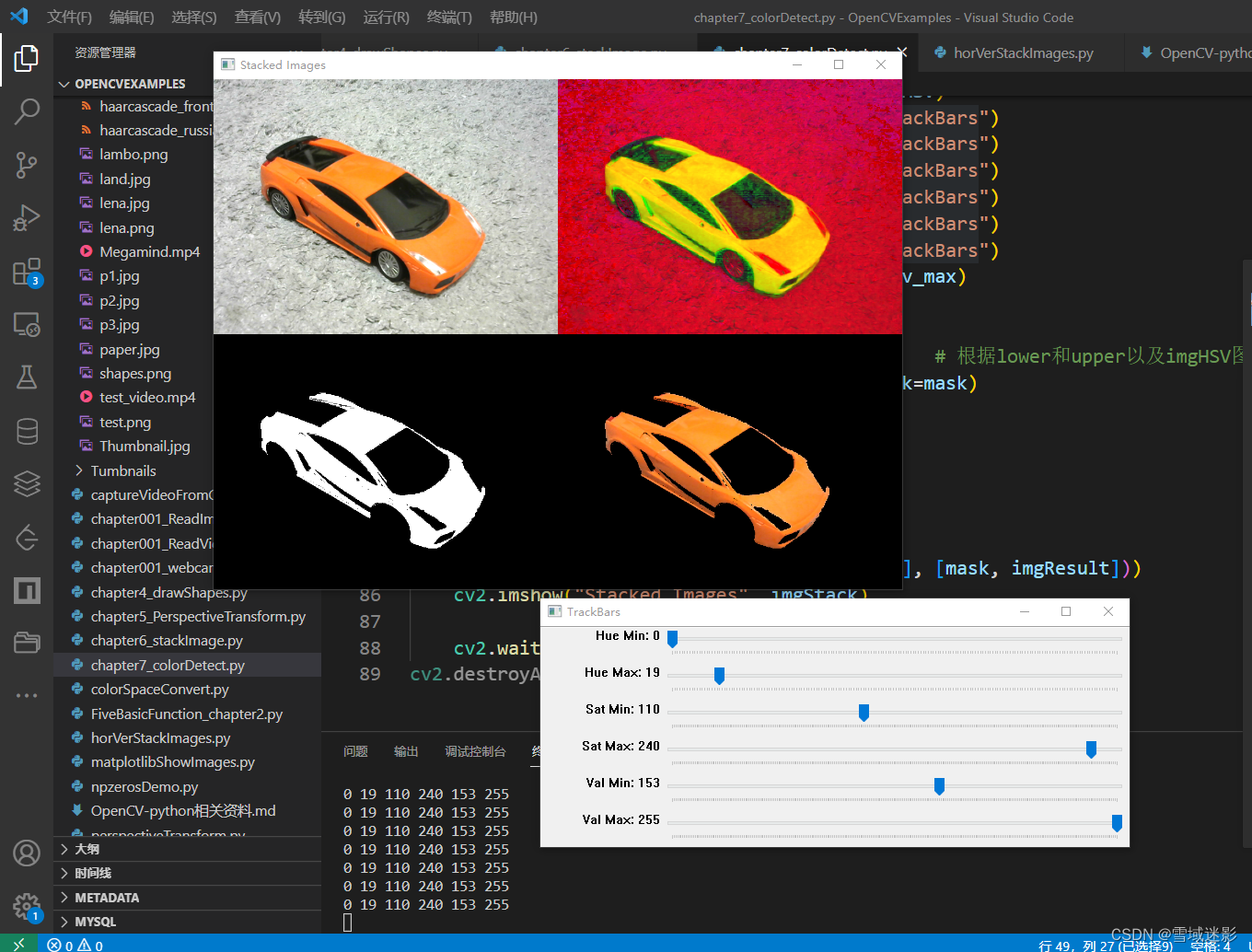
使用matplotlib库将多幅图像在一张图上显示
当然我们可以替换掉上面的stackImages(scale,imgArray),借助matplotlib`库将多幅图像在一张图上显示,相应的代码如下:
import cv2
import numpy as np
from matplotlib import pyplot as plt# 进度条回调函数
"""
@param val: 用户选择的当前进度条的数值
"""
def onValueChanged(val):# print("val: ", val)pass# 颜色检测
path = "Resources/lambo.png"
cv2.namedWindow("TrackBars")
cv2.resizeWindow("TrackBars", 640, 240) # 创建一个宽为640,高为200的,窗口名称为Trackbars的窗口
# 在窗口名称为Trackbars的窗口中创建一个名为Hue Min的滑动条,最小值默认为0,最大值为179,滑动条所在值即为hmin,用来控制H分量的最小值
cv2.createTrackbar("Hue Min", "TrackBars", 0, 179, onValueChanged)
# 在窗口名称为Trackbars的窗口中创建一个名为Hue Max的滑动条,最小值默认为0,最大值为179,滑动条所在值即为hmax,用来控制H分量的最大值
cv2.createTrackbar("Hue Max", "TrackBars", 19, 179, onValueChanged)
# 在窗口名称为Trackbars的窗口中创建一个名为Sat Min的滑动条,最小值默认为0,最大值为255,滑动条所在值即为smin,用来控制S分量的最小值
cv2.createTrackbar("Sat Min", "TrackBars", 110, 255, onValueChanged)
# 在窗口名称为Trackbars的窗口中创建一个名为Sat Max的滑动条,最小值默认为0,最大值为255,滑动条所在值即为smax,用来控制S分量的最大值
cv2.createTrackbar("Sat Max", "TrackBars", 240, 255, onValueChanged)
# 在窗口名称为Trackbars的窗口中创建一个名为Val Min的滑动条,最小值默认为0,最大值为255,滑动条所在值即为vmin,用来控制V分量的最小值
cv2.createTrackbar("Val Min", "TrackBars", 153, 255, onValueChanged)
# 在窗口名称为Trackbars的窗口中创建一个名为Val Max的滑动条,最小值默认为0,最大值为255,滑动条所在值即为vmax,用来控制V分量的最大值
cv2.createTrackbar("Val Max", "TrackBars", 255, 255, onValueChanged)# 循环检测用户操作,用户可以通过Trackbars窗口中的滑动条分别控制H、S、V三个分量的最小和最大值,从而控制mask以及Result图像的最终呈现
while True:img = cv2.imread(path)imgHSV = cv2.cvtColor(img, cv2.COLOR_BGR2HSV)h_min = cv2.getTrackbarPos("Hue Min", "TrackBars")h_max = cv2.getTrackbarPos("Hue Max", "TrackBars")s_min = cv2.getTrackbarPos("Sat Min", "TrackBars")s_max = cv2.getTrackbarPos("Sat Max", "TrackBars")v_min = cv2.getTrackbarPos("Val Min", "TrackBars")v_max = cv2.getTrackbarPos("Val Max", "TrackBars")print(h_min, h_max, s_min, s_max, v_min, v_max)lower = np.array([h_min, s_min, v_min])upper = np.array([h_max, s_max, v_max])imgMask = cv2.inRange(imgHSV, lower, upper) # 根据lower和upper以及imgHSV图像生成mask图像imgResult = cv2.bitwise_and(img, img, mask=imgMask)# cv2.imshow("Original", img)# cv2.imshow("HSV", imgHSV)# cv2.imshow("Mask", mask)# cv2.imshow("Result", imgResult)plt.figure(figsize=(8, 6))plt.subplot(221), plt.axis('off'), plt.title("1.Original Image")plt.imshow(cv2.cvtColor(img, cv2.COLOR_BGR2RGB))plt.subplot(222), plt.axis("off"), plt.title("2.HSV Image")plt.imshow(cv2.cvtColor(imgHSV, cv2.COLOR_BGR2RGB))plt.subplot(223), plt.axis("off"), plt.title("3.Mask Image")plt.imshow(cv2.cvtColor(imgMask, cv2.COLOR_BGR2RGB))plt.subplot(224), plt.axis("off"), plt.title("4.Result Image")# plt.imshow(imgResult)plt.imshow(cv2.cvtColor(imgResult, cv2.COLOR_BGR2RGB))plt.tight_layout()plt.show()cv2.waitKey(1)
cv2.destroyAllWindows()
在VScode中运行结果如下图所示:
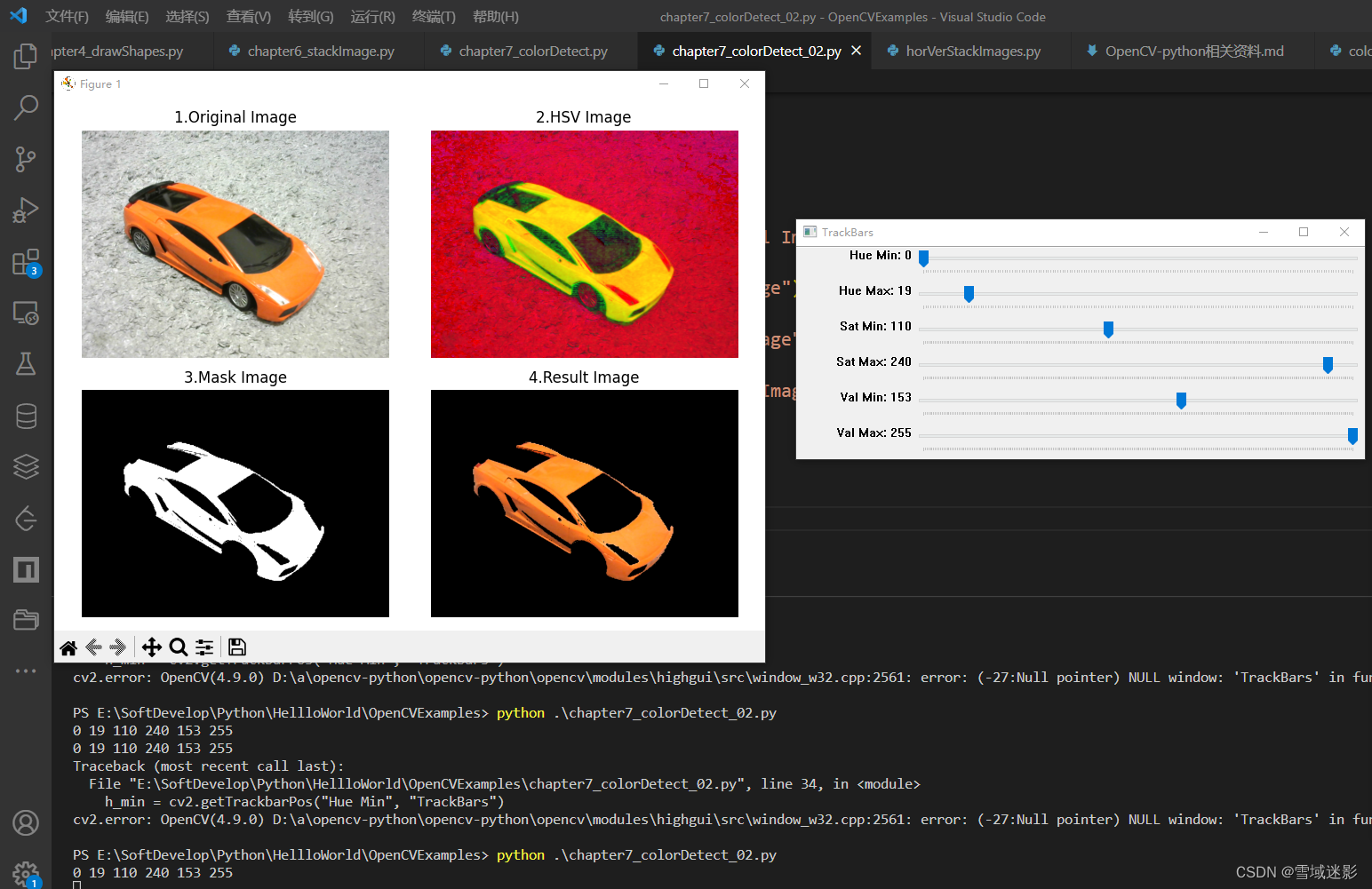
注意:由于python-opencv中彩色图像默认是BGR,matplotlib库中默认是RGB,所以使用matplotlib库显示图像时,需要对原图像(BGR)使用cv2.cvtColor(img, cv2.COLOR_BGR2RGB)函数进行转换,不然图像显示不正确。如下图所示:
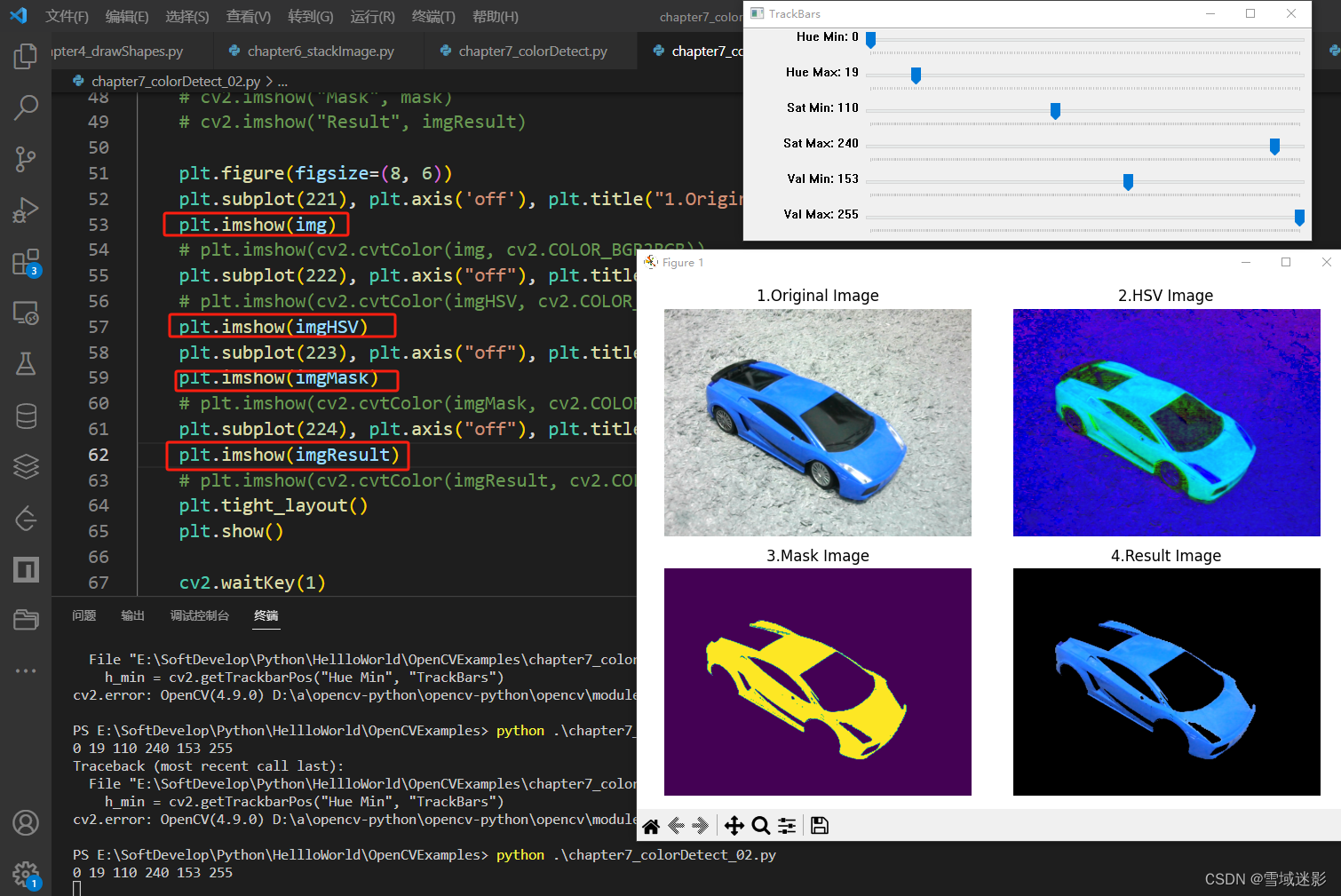
参考资料
- HSL和HSV色彩空间
- OpenCV—HSV色彩空间基础知识
- 三分钟带你快速学习RGB、HSV和HSL颜色空间
- Learn-OpenCV-in-3-hours Python Video
- Learn-OpenCV-in-3-hours
- Learn-OpenCV-cpp-in-4-Hours C++ Video
- https://github.com/murtazahassan/Learn-OpenCV-cpp-in-4-Hours
- https://github.com/murtazahassan